الإعلانات
إذا كنت من أي وقت مضى الجذور الهاتف الروبوت الخاص بك 9 تخصيصات Android مذهلة تستحق التجذيرلم تجذر جهازك بعد؟ بمجرد إلقاء نظرة على كل هذه التخصيصات الرائعة للجذر فقط ، قد تغير رأيك. اقرأ أكثر ، من المؤكد أنك واجهت ADB و Fastboot. تعد هذه الأدوات المساعدة جزءًا مهمًا من مجموعة أدوات التجذير. ومع ذلك ، فقد كان من الصعب دائمًا الحصول عليها ، فهي متوفرة فقط مع Android SDK الكامل الذي يبلغ حجمه عدة مئات من وحدات الميغابايت.
الآن ، وللمرة الأولى ، أتاحت Google أدوات ADB و Fastboot للتنزيل من تلقاء نفسها. انقر هنا لتنزيلها، وأنت على ما يرام.
إذا كنت تتساءل عن ماهية ADB و Fastboot بالضبط ، أو بحاجة إلى المساعدة في إعدادهما ، أو ترغبان في بعض الأفكار لأشياء يمكنك القيام بها بهما ، تابع القراءة.
ما هو ADB و Fastboot؟
ADB و Fastboot هي أدوات مساعدة تفتح الوصول إلى نظام Android أثناء توصيل هاتفك بجهاز كمبيوتر سطح المكتب عبر كابل USB. يعد الكمبيوتر والكابل جزءًا لا يتجزأ من هذا - لا يوجد إصدار للتطبيق ، وبينما يمكنك إجراء ADB لاسلكيًا ، إلا أنه من الصعب جدًا إعداده.
يتم استخدام ADB عادةً عند تشغيل Android. تمكنك من ذلك
الوصول إلى مجلدات النظام يتيح لك مستكشف الجذر الوصول إلى نظام ملفات Androidإذا كنت بحاجة إلى الوصول إلى الملفات الجذر للعبث بجهاز Android ، فيمكن لهذا التطبيق مساعدتك. اقرأ أكثر ، أو تعديل الإعدادات المخفية ، والتي تكون بخلاف ذلك محظورة على المستخدمين. يمكنك نسخ ملفات النظام من وإلى الجهاز باستخدام ADB ، وهناك أيضًا وظيفة التحميل الجانبي التي يمكن استخدامها لتثبيت تحديثات النظام.يعمل Fastboot عندما لا يعمل Android ، ويتم تشغيل الجهاز في "وضع Fastboot". يتيح لك الوصول إلى جميع أقسام جهازك - ليس فقط نظام Android ، ولكن أيضًا قسم البيانات وقسم التمهيد وما إلى ذلك.
Fastboot هو أداة تشخيصية. ومن الضروري إذا فشل هاتفك في التمهيد كيفية إلغاء ضغط هاتف Android الخاص بك: 4 طرق للاستردادهل هاتف Android الخاص بك خربت؟ اتبع هذه النصائح لإلغاء حظر Android وإعادة هاتفك إلى حالة العمل. اقرأ أكثر لسبب ما. يتم استخدامه بشكل شائع لتثبيت استرداد مخصص.
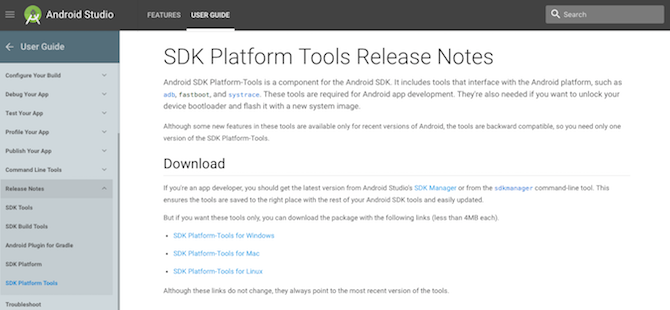
يتم التحكم في كلتا الأداتين باستخدام موجه الأوامر على Windows ، أو Terminal على Mac و Linux. وهذا يعني أنها ليست سهلة الاستخدام بشكل خاص ، على الرغم من سهولة الحصول عليها.
كيفية إعداد واستخدام ADB و Fastboot
أولاً ، تحتاج إلى إعداد هاتفك لاستخدام الأدوات. إذا لم يكن لديك بالفعل ، تمكين خيارات المطور يجب على كل مستخدم Android تعديل خيارات المطورين العشرة هذهتحتوي قائمة خيارات المطورين في Android على الكثير من الأدوات لأولئك الذين يكتبون التطبيقات ، ولكن يمكنك أيضًا الحصول على شيء منها. فيما يلي أكثر الإعدادات المفيدة التي تختبئ في خيارات المطور. اقرأ أكثر عبر الذهاب الى الإعدادات> حول الهاتف والنقر على اكمل العدد سبع مرات.
ثم في الإعدادات> خيارات المطور ضع علامة في المربع بجانب تصحيح أخطاء USB وانقر فوق مربع الحوار التالي.
قم بتنزيل ADB و Fastboot من موقع Android Developer على الويب. عندما تقوم بفك ضغط التنزيل ، سيتم جمع المحتويات معًا في مجلد يسمى أدوات المنصة. هناك العديد من العناصر الأخرى في المجلد ، ولكن يمكنك تجاهلها. لا يلزم تثبيت أي تطبيق.
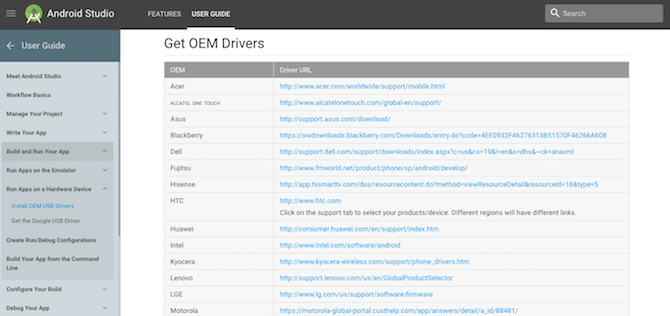
إذا كنت تستخدم نظام التشغيل Windows ، فستحتاج أيضًا إلى تنزيل برامج التشغيل لجهازك. هناك قائمة روابط لمعظم الشركات المصنعة الشهيرة على موقع مطور Android. بدلا من ذلك ، يمكنك تجربة 15 ثانية المثبت ADB تطبيق من xda-developers.com. ليست هناك حاجة إلى برامج تشغيل على Mac أو Linux.
باستخدام موجه الأوامر أو الطرفية
افتح ال موجه الأمر هذه هي أسرع طريقة لفتح موجه الأوامر في Windowsيمكن فتح موجه الأوامر بعدة طرق مختلفة ، ولكنك تحتاج فقط إلى معرفة أبسط وأسرع طريقة. اقرأ أكثر أو تطبيق المحطة الطرفية. ستحتاج إلى الانتقال إلى مجلد أدوات النظام الأساسي لاستخدام ADB و fastboot.
قم بذلك باستخدام الأمر cd: enter القرص المضغوط [المسار إلى أدوات المنصة]. أسهل طريقة هي الكتابة مؤتمر نزع السلاح [الفضاء] ثم اسحب مجلد أدوات النظام الأساسي إلى نافذة موجه الأوامر - سيملأ المسار تلقائيًا نيابة عنك.
أسهل من ذلك ، في نظام التشغيل Windows ، يمكنك نقل مجلد أدوات النظام الأساسي والنقر عليه بزر الماوس الأيمن افتح موجه الأوامر هنا.
الفرق بين Windows و Mac / Linux
هناك اختلاف واحد بسيط ولكنه أساسي بين استخدام Windows و Mac أو Linux. في الأخيرين ، يجب أن يسبق كل أمر ADB و Fastboot علامة نقطة مائلة.
لذا ، حيث تكتب ADB على Windows ، يجب عليك كتابة ./adb على Mac و Linux. ويجب أن يكون fastboot على Windows ./fastboot على نظامي التشغيل Mac و Linux.
من أجل البساطة ، سنلتزم بأوامر Windows لبقية هذه المقالة.
باستخدام ADB
قم بتشغيل هاتفك على Android ، ثم قم بتوصيله بكمبيوتر سطح المكتب باستخدام كبل USB. على جهاز الكمبيوتر الخاص بك ، قم بتشغيل موجه الأوامر و تغيير الدليل 15 أوامر موجه أوامر Windows (CMD) يجب أن تعرفهاموجه الأوامر لا يزال أداة قوية من Windows. فيما يلي أوامر CMD الأكثر فائدة التي يحتاج كل مستخدم Windows إلى معرفتها. اقرأ أكثر للإشارة إلى مجلد أدوات النظام الأساسي.
نوع أجهزة بنك التنمية الآسيوي واضغط على Enter. يجب أن تشاهد الآن قائمة بالأجهزة المتصلة برقم تسلسلي. هذا يدل على أنها تعمل.
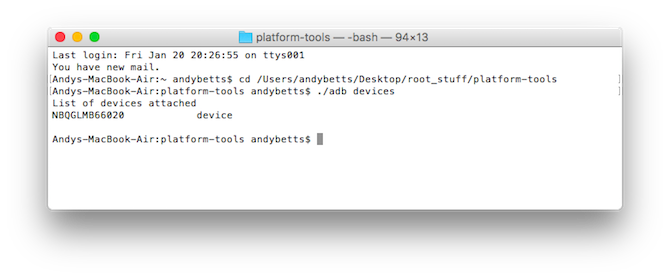
هذا كل ما في الامر: اكتب adb متبوعًا بالأمر الذي ترغب في تنفيذه. لمثال بسيط آخر أدخل إعادة تشغيل بنك التنمية الآسيوي لإعادة تشغيل هاتفك.
باستخدام Fastboot
يعمل Fastboot بنفس الطريقة التي يعمل بها ADB ، باستثناء أن الهاتف يحتاج إلى التمهيد في وضع Fastboot بدلاً من Android. يتم ذلك عادةً عن طريق الضغط على مجموعة من مفاتيح التشغيل ومستوى الصوت عند تشغيل الهاتف. بدلاً من ذلك ، استخدم ADB واكتب بنك التنمية الآسيوي إعادة تشغيل محمل.
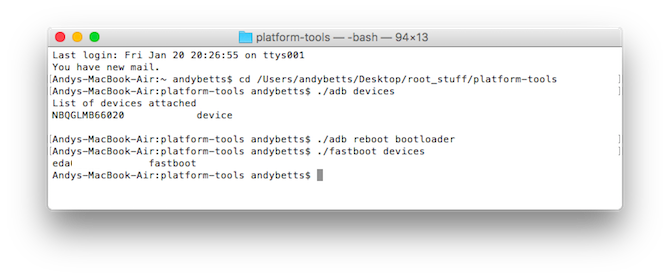
بعد ذلك نفس الشيء. أدخل أجهزة fastboot للتحقق من التعرف على هاتفك. أدخل إعادة تشغيل fastboot لإعادة تشغيل Android.
الأشياء التي يمكنك تجربتها
الآن بعد أن عرفت كيفية استخدام ADB و Fastboot ، ماذا يمكنك أن تفعل بهما؟ إليك بعض الأشياء التي يمكنك تجربتها.
- سحب بنك التنمية الآسيوي [مسار الملف] [المسار إلى المجلد] يؤدي هذا إلى نسخ ملف مخزن في أي مكان على هاتفك وحفظه في مجلد محدد على جهاز الكمبيوتر الخاص بك.
- دفع adb [المسار إلى الملف] [المسار إلى المجلد] عكس السحب. أرسل ملفًا من سطح المكتب إلى هاتفك.
- تثبيت ADB [مسار الملف] يثبت تطبيق APK على هاتفك. الأكثر استخدامًا لمطوري التطبيقات.
- إلغاء تثبيت ADB [اسم الحزمة] إلغاء تثبيت التطبيق. تحتاج إلى إدخال اسم الحزمة بالكامل - عادةً ما يكون شيئًا ما على غرار com.devname.appname - بدلاً من اسم التطبيق.
- كثافة adb shell wm [dpi] تغيير كثافة البكسل لشاشتك. الرقم الأقل يناسب المزيد من المحتوى على الشاشة - عدد أقل أقل. على سبيل المثال ، يحتوي OnePlus 3 على 480 نقطة في البوصة الأصلية. ضبطه على 400 يجعل النص والرموز وكل شيء آخر أصغر.
- adb sideload [المسار إلى update.zip] يقوم Sideloads بتحديث البرامج الثابتة update.zip. يعمل هذا عبر الاسترداد المخصص على هاتفك. مفيد إذا كنت لا تستطيع الانتظار حتى يتم دفع التحديث إلى جهازك.
- fastboot oem فتح أو وميض fastboot فتح يعتمد الأمر الذي يجب استخدامه على إصدار Android الذي تستخدمه. على Android 6 والإصدارات الأحدث ، تحتاج أيضًا إلى تمكين إلغاء قفل OEM في خيارات المطور. يؤدي فتح أداة تحميل التشغيل بهذه الطريقة إلى مسح هاتفك تمامًا.
- استرداد ملف فلاش سريع [filename.img] تثبيت استرداد مخصص ، مثل TWRP ، على جهازك. لسهولة الاستخدام ، نقترح تغيير اسم ملف الاسترداد إلى شيء سهل - twrp.img ، على سبيل المثال - ونقله إلى مجلد أدوات النظام الأساسي.
- fastboot -w يمسح هاتفك بالكامل استعدادًا لوميض ROM مخصص.
- تحديث fastboot [المسار إلى rom.zip] يومض ROM مخصص. خيار مفيد إذا لم تجذر هاتفك.
لماذا يجب أن تتعلم ADB و Fastboot
من الواضح أن الأوامر أعلاه هي للإرشاد الأساسي فقط. قد لا تعمل جميعها على جميع الأجهزة. يجب عليك استخدامها فقط إذا فهمت ما سيفعلونه ، وكيفية التراجع عن أي تغييرات يقومون بها.
ADB و Fastboot هما جزءان أساسيان من لعبة التجذير والاعتدال. تعلم كيفية استخدامها مهم وسيساعدك على الاستفادة منها تعديل أكثر تقدما كيفية تعديل جهاز Android الخاص بك للحصول على ألعاب أفضلللحصول على أفضل أداء من جهاز Android ، تحتاج إلى هذه التعديلات! اقرأ أكثر .
هل تستخدم ADB و Fastboot؟ ما هي تجاربك معها ، وهل لديك أي نصائح خاصة بك؟ مشاركة أفكارك في التعليقات.
آندي صحفي مطبوع سابق ومحرر مجلة يكتب عن التكنولوجيا منذ 15 عامًا. في ذلك الوقت ، ساهم في عدد لا يحصى من المنشورات وأنتج أعمال كتابة الإعلانات لشركات التكنولوجيا الكبيرة. كما قدم تعليقًا خبيرًا لوسائل الإعلام واستضاف لوحات في أحداث الصناعة.